Hyperflex UCS : Modification du cluster vCenter, des noms de data center et du nom de cluster hyperflex
Options de téléchargement
-
ePub (327.9 KB)
Consulter à l’aide de différentes applications sur iPhone, iPad, Android ou Windows Phone -
Mobi (Kindle) (291.1 KB)
Consulter sur un appareil Kindle ou à l’aide d’une application Kindle sur plusieurs appareils
Langage exempt de préjugés
Dans le cadre de la documentation associée à ce produit, nous nous efforçons d’utiliser un langage exempt de préjugés. Dans cet ensemble de documents, le langage exempt de discrimination renvoie à une langue qui exclut la discrimination en fonction de l’âge, des handicaps, du genre, de l’appartenance raciale de l’identité ethnique, de l’orientation sexuelle, de la situation socio-économique et de l’intersectionnalité. Des exceptions peuvent s’appliquer dans les documents si le langage est codé en dur dans les interfaces utilisateurs du produit logiciel, si le langage utilisé est basé sur la documentation RFP ou si le langage utilisé provient d’un produit tiers référencé. Découvrez comment Cisco utilise le langage inclusif.
À propos de cette traduction
Cisco a traduit ce document en traduction automatisée vérifiée par une personne dans le cadre d’un service mondial permettant à nos utilisateurs d’obtenir le contenu d’assistance dans leur propre langue. Il convient cependant de noter que même la meilleure traduction automatisée ne sera pas aussi précise que celle fournie par un traducteur professionnel.
Contenu
Introduction
Ce document décrit les problèmes qui se produisent lorsque vous modifiez les noms de cluster et de centre de données Hyperflex vCentre.
Problème : Modifier le nom du cluster vCenter
Ainsi, si vous renommez le cluster dans vCenter, il y aura une incompatibilité dans l'entrée que stmgr a et le nom réel du cluster vCenter, et en raison de cette incompatibilité, vous verrez des problèmes comme le mode de maintenance HX et les snapshots HX échouer. Parce que lorsque vous mettez un noeud HX en mode maintenance HX ou prenez un instantané, stmgr essaie de trouver le noeud dans vCenter sous le nom de cluster vCenter que vous voyez dans cette commande.
Dans la capture d'écran ci-dessous, le nom du cluster est passé de BGL-HX-1 à HX-1.
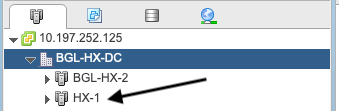
Mais stMgr a toujours l'ancienne entrée pour le nom du cluster.
root@SpringpathControllerPZTMTRSH7K:~# stcli cluster info | grep -i vc
vCluster:
vCenterClusterId: domain-c276
vCenterDatacenter: BGL-HX-DC
vCenterURL: 10.197.252.125
vCenterDatacenterId: datacenter-195
vCenterClusterName: BGL-HX-1 <----- Mismatch in vCenter Cluster name
root@SpringpathControllerPZTMTRSH7K:~#
Solution : Procédure de modification du nom vCenter
1. Cliquez avec le bouton droit de la souris sur le nom du cluster et renommez le cluster vCenter du circuit virtuel après avoir sélectionné l'option Renommer.
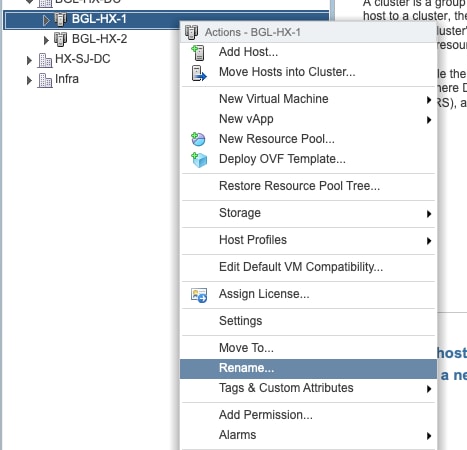
2. Tapez le nouveau nom du cluster et cliquez sur OK.
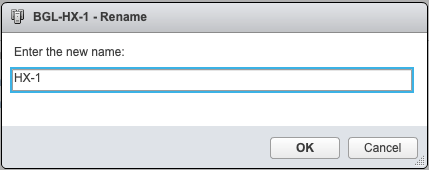
3. Après avoir renommé le cluster dans vCenter, mettez également à jour l'entrée de nom du cluster vCenter pour le stmgr. Pour ce faire, vous devrez faire un enregistrement.
Avant de réenregistrer :
root@SpringpathControllerPZTMTRSH7K:~# stcli cluster info | grep -i vc
vCluster:
vCenterClusterId: domain-c276
vCenterDatacenter: BGL-HX-DC
vCenterURL: 10.197.252.125
vCenterDatacenterId: datacenter-195
vCenterClusterName: BGL-HX-1 <----- Has the old entry
root@SpringpathControllerPZTMTRSH7K:~#
Processus de réenregistrement :
root@SpringpathControllerPZTMTRSH7K:~# stcli cluster reregister --vcenter-datacenter BGL-HX-DC --vcenter-cluster HX-1 --vcenter-url 10.197.252.125 --vcenter-user administrator@vsphere.local Reregister StorFS cluster with a new vCenter ... Enter NEW vCenter Administrator password: Cluster reregistration with new vCenter succeeded root@SpringpathControllerPZTMTRSH7K:~#
Après enregistrement :
root@SpringpathControllerPZTMTRSH7K:~# stcli cluster info | grep -i vc
vCluster:
vCenterClusterId: domain-c276
vCenterDatacenter: BGL-HX-DC
vCenterURL: 10.197.252.125
vCenterDatacenterId: datacenter-195
vCenterClusterName: HX-1 <------ New entry updated after reregister
root@SpringpathControllerPZTMTRSH7K:~#
Problème : Modifier le nom du data center vCenter
Maintenant, si vous voulez renommer le nom du centre de données ou déplacer votre cluster HX vCenter vers un nouveau centre de données, vous devez effectuer un enregistrement afin de mettre à jour les entrées pour stmgr. Si vous ne le faites pas, stmgr continuera à rechercher le cluster HX vCenter sous l'ancien nom de data center lui-même. Vous constatez donc des défaillances dans les opérations HX, telles que le mode de maintenance HX et les snapshots HX.
Dans la capture d'écran ci-dessous, le nom du centre de données HX est passé de BGL-HX-DC à HX-DC.
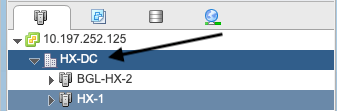
Mais le stMgr avait toujours l'ancien nom de centre de données.
oot@SpringpathControllerPZTMTRSH7K:~# stcli cluster info | grep -i vc
vCluster:
vCenterClusterId: domain-c276
vCenterDatacenter: BGL-HX-DC <----- Mismatch in vCenter Datacenter name
vCenterURL: 10.197.252.125
vCenterDatacenterId: datacenter-195
vCenterClusterName: BGL-HX-1
root@SpringpathControllerPZTMTRSH7K:~#
Solution : Procédure de modification du nom du centre de données
1. Renommez le data center vCenter (ou créez un nouveau data center et déplacez le cluster HX vCenter et les hôtes vers le nouveau data center) à partir du circuit virtuel. Cliquez avec le bouton droit sur le nom du centre de données, puis sélectionnez l'option Renommer comme indiqué dans l'image.
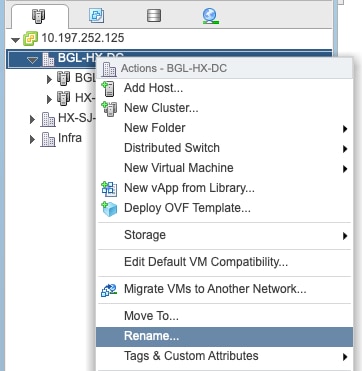
2. Tapez le nouveau nom du centre de données et cliquez sur OK.
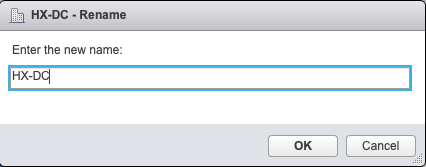
3. Après avoir renommé le centre de données dans vCenter, mettez à jour également l'entrée de nom du centre de données vCenter pour le stmgr. Pour ce faire, vous devrez réenregistrer.
Avant de réenregistrer :
root@SpringpathControllerPZTMTRSH7K:~# stcli cluster info | grep -i vc
vCluster:
vCenterClusterId: domain-c276
vCenterDatacenter: BGL-HX-DC <------- Has the old entry
vCenterURL: 10.197.252.125
vCenterDatacenterId: datacenter-195
vCenterClusterName: HX-1
root@SpringpathControllerPZTMTRSH7K:~#
Processus de réenregistrement :
root@SpringpathControllerPZTMTRSH7K:~# stcli cluster reregister --vcenter-datacenter HX-DC --vcenter-cluster HX-1 --vcenter-url 10.197.252.125 --vcenter-user administrator@vsphere.local
Reregister StorFS cluster with a new vCenter ...
Enter NEW vCenter Administrator password:
Cluster reregistration with new vCenter succeeded
root@SpringpathControllerPZTMTRSH7K:~#
Après réenregistrement :
root@SpringpathControllerPZTMTRSH7K:~# stcli cluster info | grep -i vc
vCluster:
vCenterClusterId: domain-c276
vCenterDatacenter: HX-DC <------- New entry after reregister
vCenterURL: 10.197.252.125
vCenterDatacenterId: datacenter-195
vCenterClusterName: HX-1
root@SpringpathControllerPZTMTRSH7K:~#
Problème : Modification du nom du cluster HX
Il n'est pas toujours vrai que le nom du cluster Hyperflex affiché dans le titre de l'interface HX et le nom du cluster VC sont identiques. Vous pouvez nommer séparément votre cluster HX et le cluster VC. Au cours des étapes ci-dessus, nous avons vu comment modifier le nom du cluster de circuits virtuels et du centre de données. Les étapes ci-dessous permettent de modifier le nom du cluster HX.
 HX UI headline
HX UI headline
Solution : Procédure de modification du nom du cluster HX
Cette modification ne nécessite pas de réenregistrement et ne perturbe pas le cluster car elle reste saine pendant et après le changement de nom.
- Renommez l'entrée de nom de cluster dans le panneau de gauche de la liste d'inventaire vCenter « Renommer le cluster » comme indiqué sur la capture d'écran ci-dessous. Actualisez ensuite la page VC sur VC WebUI pour vérifier la modification
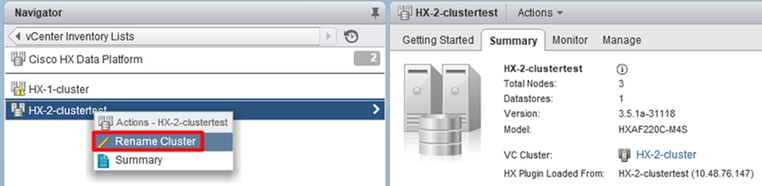
2. Notez que cela modifiera le titre de l'interface HX en conséquence du cluster comme vous pouvez le voir ci-dessous
 HX UI new « headline »
HX UI new « headline »
3. Après avoir renommé, vous pouvez vérifier la modification sur l'interface VC ou Hyperflex avec les commandes ci-dessous pour vous assurer également que le cluster reste sain
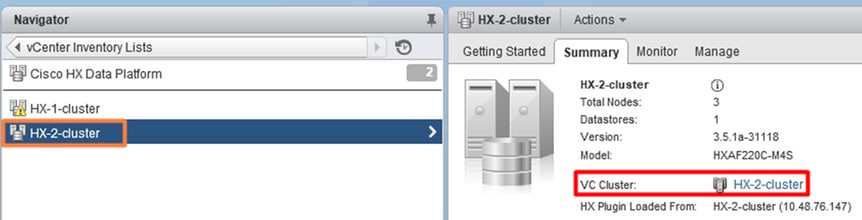
root@bsv-hxaf220-sc-2-2:~# stcli cluster info | grep -ie "vc\|name\|state"
name: HyperFlex StorageController
locale: English (United States)
fullName: HyperFlex StorageController 3.5.1a
vCluster:
state: online
name: HX-2-cluster
vCenterUrl: https://10.48.76.149
upgradeState: ok
healthState: healthy
state: online
state: 1
name: 192.168.20.102
name: 192.168.20.103
name: 192.168.20.101
state: online
name: bsv-hxaf220-hv-2-1
name: localhost
name: localhost
name: HX-2-cluster <---
vCenterClusterId: domain-c402
vCenterDatacenter: HX-1-datacenter
vCenterURL: 10.48.76.149
vCenterDatacenterId: datacenter-61
vCenterClusterName: HX-2-cluster
ucsmHostName: 10.48.76.132
name: HX-2-cluster <---
root@bsv-hxaf220-sc-2-2:~# stcli cluster info | grep -i -B3 "hx-2-cluster"
entityRef:
type: virtcluster
id: domain-c402
name: HX-2-cluster
--
entityRef:
type: cluster
id: 4498191323471460155:8678800572152099082
name: HX-2-cluster <---
--
vCenterDatacenter: HX-1-datacenter
clusterType: default_cluster
dataReplicationFactor: 2
ucsmOrg: hx-2-cluster
--
subnetMask: 255.255.255.128
method: dhcp
----------------------------------------
vCenterClusterName: HX-2-cluster
ucsmHostName: 10.48.76.132
clusterAccessPolicy: lenient
name: HX-2-cluster <---
Contribution d’experts de Cisco
- Himanshu SardanaTECHNICAL CONSULTING ENGINEER
- Komal PanzadeTECHNICAL CONSULTING ENGINEER
- Nuno BrasTECHNICAL CONSULTING ENGINEER
Contacter Cisco
- Ouvrir un dossier d’assistance

- (Un contrat de service de Cisco est requis)
 Commentaires
Commentaires